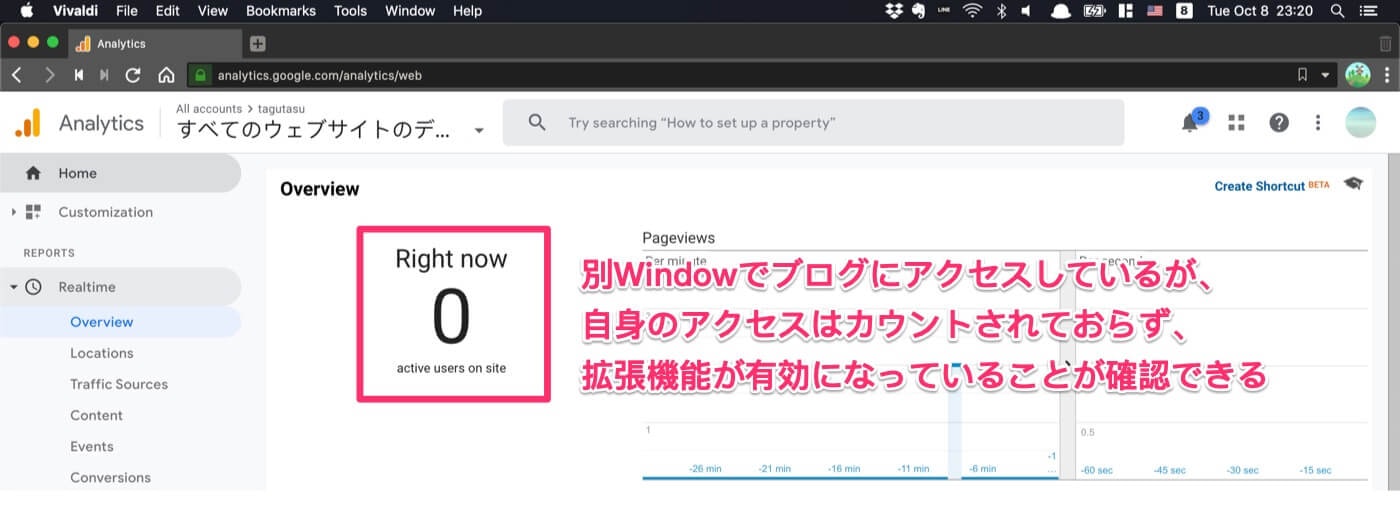VivaldiブラウザでのChrome拡張機能(Extensions)の設定方法と、前回ご説明したGoogle Analyticsから自分自身のアクセス数を除外するためのChrome拡張機能Google Analytics Opt-out Add-on (日本語)Google アナリティクス オプトアウト アドオンもVivaldi上で動きましたよという報告です。
【参考】
Google Analytics利用開始時にやること(自分自身のアクセスの除外)【PC & Androidでの手軽で無難な設定方法】
VivaldiでのChrome拡張機能の設定方法
知っている人は知っているブラウザVivaldiですが、私も普段メインブラウザとして活用しています。キーボードショットカットが自由度高く設定できたり、Webページの読み込みが早かったりと色々便利なのですが、Chromeの拡張機能も使えます。
Chrome拡張機能の追加記事は、Chromeブラウザでの設定とほぼ同じです。今回は、Google Analytics Opt-out Add-on (日本語)Google アナリティクス オプトアウト アドオンを例に上げて、拡張機能の追加方法から、実際にその拡張機能が期待通りに動いているかというところまでまとめています。
VivaldiブラウザでのChrome拡張機能設定方法
それでは、まずchrome web storeへアクセスして、検索窓から追加したい拡張機能を検索して『追加』を選びます。
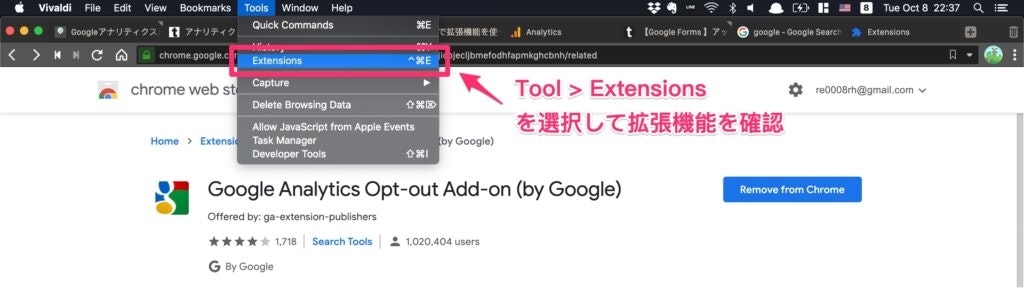
拡張機能の一覧を確認するために、メニューから「Extensions」を選択する。
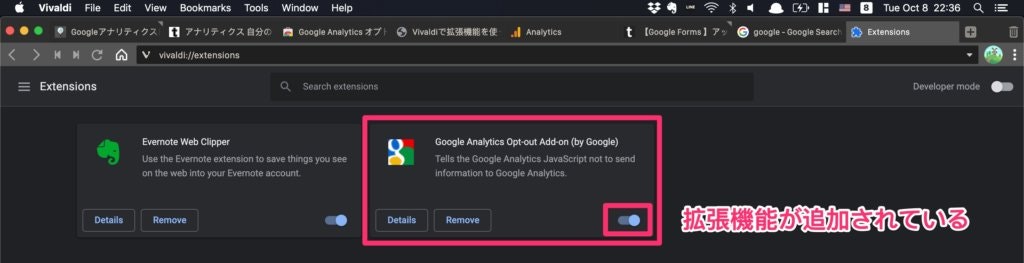
画像の通り、Google Analytics Opt-out Add-on (日本語)Google アナリティクス オプトアウト アドオンが、一覧の中に組み込まれており且つそれらが有効になっていることが確認できます。このようにブラウザはVivaldiですが、拡張機能(Extensions)の追加に関してはChromeでの導入とほぼ同じです。
Chrome拡張機能が期待通り動いているか動作確認
拡張機能「Google Analytics Opt-out Add-on (日本語)Google アナリティクス オプトアウト アドオン」がうまく動作していれば、Google Analyticsのアクセス数から自分自身のアクセスが除外されるようなります。
実際に以下は、別ウィンドウで自身のブログをアクセスしている状態で、Google Analyticsを確認しているときのキャプチャになりますが、しっかりと(皮肉にも)来訪者は0人になっているので、拡張機能は正常に動作していることがわかります。
VivaldiブラウザでChrome拡張機能をどのように導入するか、加えて、Google Analytics Opt-out Add-on (日本語)Google アナリティクス オプトアウト アドオンがVivaldiでも正常に動作していることをご説明しました。
Chromeの拡張機能も使えて、その他の自由度も高くWebアクセスも早い(更には玄人感をちょっと醸し出せる…)Vivaldiは個人的にはとてもおすすめなので、そちらもよかったらぜひ試してみてください。